Bilgisayarınızı nasıl düzgün şekilde yedeklersiniz?

Bilgisayar nasıl düzgün şekilde yedeklenir?
Bulut depolama ve yerel yazılımlardaki gelişmelerle bilgisayarınızı yedeklemek her zamankinden daha kolay. Hiçbir yedekleme sistemi mükemmel olmayacak ve her zaman bir şeyin ters gidebileceği ihtimali var, ama yine de bunu kritik bir gereklilik olarak görmelisiniz.
Yerel Yedekleme
İster Mac‘te ister bir PC‘de olun, her iki büyük işletim sistemi de, bilgisayarınızda, hem birkaç klasör için hem de tüm bilgisayarınız için yerleşik oldukça güçlü yedekleme sistemleri içerir.
İlk önce, harici bir sabit diske ihtiyacınız olacak. Genel olarak, yedekleme sürücünüzün dahili sabit diskiniz kadar büyük (en azından minimum) olmasını ve ideal olarak yaklaşık bir buçuk ila iki kat daha fazla olmasını istersiniz.
MAC OS X Time Machine
Mac kullanıyorsanız, zaten Time Machine adlı parmaklarınızın ucunda harika bir yedekleme aracınız var. Aslında, muhtemelen menü çubuğunun üstünde bekleyen bir simge var. Sadece bir harici sürücüyü (yukarıya bakın) alın, bilgisayarınıza takın ve bir yedekleme sürücüsü olarak yapılandırmak için Time Machine‘i açın. Time Machine, tek tek dosyaları, klasörleri ve uygulamaları yedekleyerek durumu ele alır. Yeni bir makine alırsanız veya bilgisayarınızı tamamen sıfırlamanız gerekiyorsa, OS X sizden geri yüklenecek bir Time Machine yedeği sağlamanızı ister. Sadece yedeklemeyi yapmak için düzenli olarak sürücünüze takmanın iyi olduğundan emin olun; Üç yaşındaki bir yedek, hiçbir şeyden daha iyi değildir, ancak daha sık yedeklediğinizde, daha iyi bir durumda olacağınız anlamına gelir.

WİNDOWS 10 Dosya geçmişi / Yedekleme ve Geri yükleme
Microsoft, tüm yedeklemeleri Windows 10‘a ekledi ve Mac‘te olduğu gibi hemen hemen aynı şekilde çalışıyor. Harici sürücünüzü takın ve Dosya Geçmişi‘ne gidin . (Bunu Başlat menüsünde bulabilir veya “Yedekler” bölümündeki Ayarlar uygulamasında bulabilirsiniz.) Burada, yedeklemek istediğiniz belirli klasörleri ve sık sık Windows‘u istediğiniz gibi seçebilirsiniz. Yine de Mac‘te olduğu gibi, aslında gerçekten yedeklenecek dosyalarınız için sürücünüzü takmanız gerekecek.

Bulut Depolama
Yerel yedeklemeler iyidir, fakat gerçek sabit diskiniz gibi, onlar da kaybolmaya, hasar görmeye veya çalınmaya eğilimlidir. Bu nedenle, bulut depolama seçeneklerinde yedek bir yer yatırım yapmaya değer.
Tek tek dosyalar için. Örneğin bir sunumun önemli bir kopyası veya önümüzdeki haftaki büyük laboratuvar raporunuz gibi buluta yedeklemenin en kolay yolu Google Drive, Dropbox, OneDrive veya iCloud gibi sağlayıcılarla ilgilidir. Hepsi bir yerel klasörü tarayan bir uygulamayı yüklemenize ve içindeki her şeyi buluta yüklemenize izin verir. Böylelikle, tüm bilgisayarınız bozulsa bile, yine de giriş yapabilir ve her yerden erişebilirsiniz.
Ekstra koruma seviyesini istiyorsanız, o zaman , tüm dosyalarınızın çevrimiçi olarak sınırsız saklanması için 50 $ / yıl (ya da 5 $ / ay) maliyeti olan Backblaze gibi bir servis aboneliğine yatırım yapmaya değer . Sadece bir kaç dosya buluttan aşağıya düştüğünde Dropbox kadar çok yönlü değil, fakat tam bir bulut yedekleme servisine ihtiyacınız varsa iyi bir seçim olacaktır.
_________________________________________________________________________________________________
UYARI: Web sitemiz üzerinde bulunan tüm yazılar, görseller ve tüm materyaller Eniyiandroid.com 'a aittir. Kaynak belirtilmeden site içeriği kopyalanamaz, alıntı yapılamaz, başka yerde yayınlanamaz.
Konu Hakkında Androidseverlerden daha fazla bilgi almak için görüşlerinizi yorum yaparak paylaşabilirsiniz.




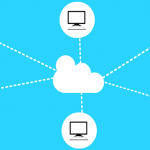

Yorum yaz